Excel中图表添加参考线教程
相信很多小伙伴在日常办公中都会用到Excel,那么我们如何给其中的图表添加参考线呢?方法很简单,下面小编就来为大家介绍。
具体如下:
1. 首先,打开电脑上的Excel,在其中打开要进行操作的图表。接着,点击页面上端的“插入”,在其下菜单栏中找到并点击“折线图”。
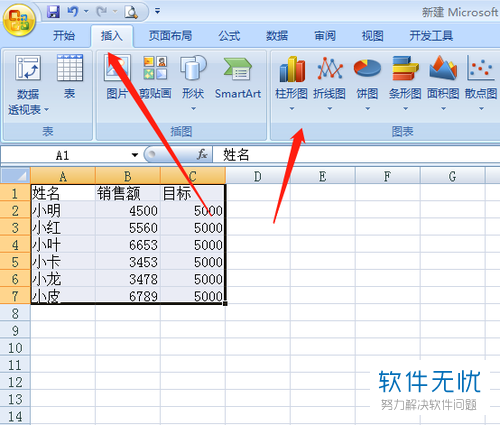
2. 在弹出菜单中选择一个折线图种类。

3. 将目标柱状条选中后右键,在弹出选项中点击“更改系列图表类型”;
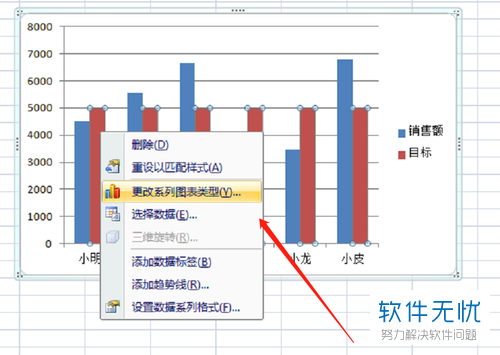
4. 出现下图所示窗口后,点击下图箭头所指的折线图,然后点击“确定”。
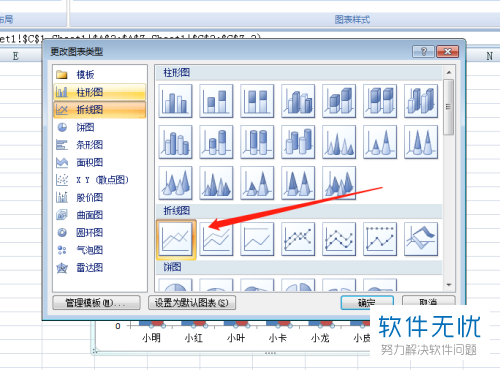
5. 之后Excel中的柱状图就会变成线条,将线条选中后右键,在弹出选项中点击“设置数据系列格式”;
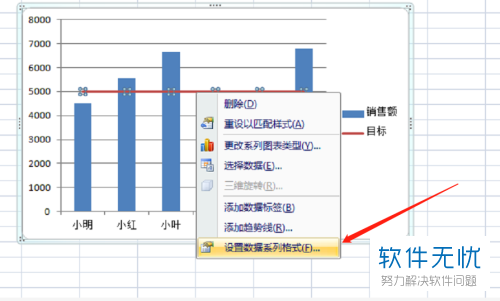
6. 出现下图所示窗口后,将线条的类型、粗细、颜色等参数根据自身需要设置好。
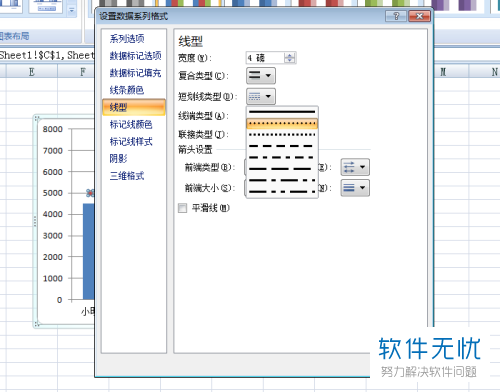
7. 最终效果如下图所示:
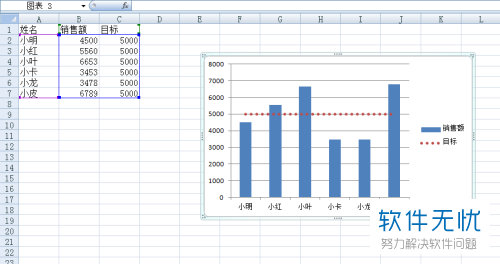
以上就是小编为大家介绍的Excel中图表添加参考线教程,希望能帮到你~
分享:
相关推荐
- 【其他】 WPS表格切片器在哪里 04-29
- 【其他】 WPS表格切换窗口快捷键 04-29
- 【其他】 WPS表格求乘积函数 04-29
- 【其他】 WPS表格去重复重复留唯一 04-29
- 【其他】 WPS表格求平均值怎么弄 04-29
- 【其他】 WPS表格怎么把一个单元格分成两个单元格 04-29
- 【其他】 WPS表格虚线怎么取消 04-29
- 【其他】 WPS表格斜线一分为二 04-29
- 【其他】 WPS表格文字超出表格 04-29
- 【其他】 WPS表格分两页断开怎么办 04-29
本周热门
-
iphone序列号查询官方入口在哪里 2024/04/11
-
oppo云服务平台登录入口 2020/05/18
-
输入手机号一键查询快递入口网址大全 2024/04/11
-
mbti官网免费版2024入口 2024/04/11
-
outlook邮箱怎么改密码 2024/01/02
-
光信号灯不亮是怎么回事 2024/04/15
-
苹果官网序列号查询入口 2023/03/04
-
计算器上各个键的名称及功能介绍大全 2023/02/21
本月热门
-
iphone序列号查询官方入口在哪里 2024/04/11
-
输入手机号一键查询快递入口网址大全 2024/04/11
-
oppo云服务平台登录入口 2020/05/18
-
mbti官网免费版2024入口 2024/04/11
-
outlook邮箱怎么改密码 2024/01/02
-
苹果官网序列号查询入口 2023/03/04
-
光信号灯不亮是怎么回事 2024/04/15
-
fishbowl鱼缸测试网址 2024/04/15
-
计算器上各个键的名称及功能介绍大全 2023/02/21
-
正负号±怎么打 2024/01/08











